图示EXCEL表格vba系列30之Worksheet_Deactivate
来源:网络收集 点击: 时间:2024-07-27【导读】:
图示EXCEL表格vba系列30之Worksheet_Deactivate简介,若是想了解其他vba系列可以关注。工具/原料moreEXCEL表格2007链接:https://pan.baidu.com/s/1XTlK047-RTVlKZnkcyCogg 密码在注意事项中方法/步骤1/3分步阅读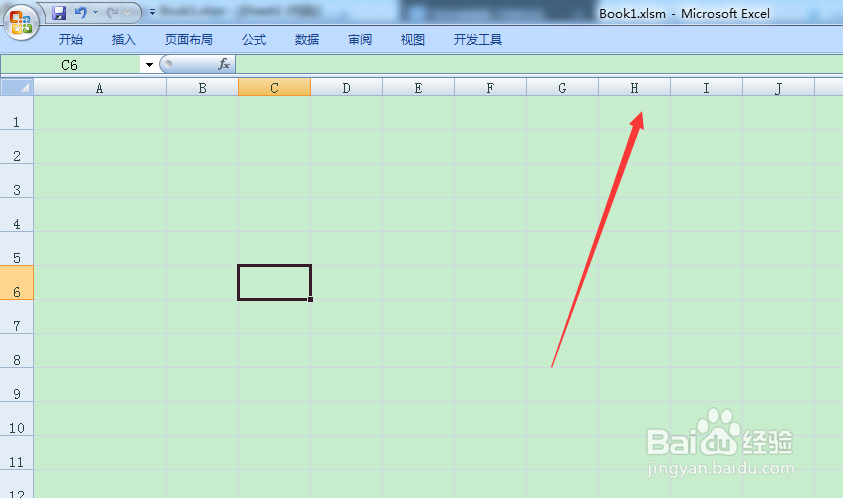 2/3
2/3 3/3
3/3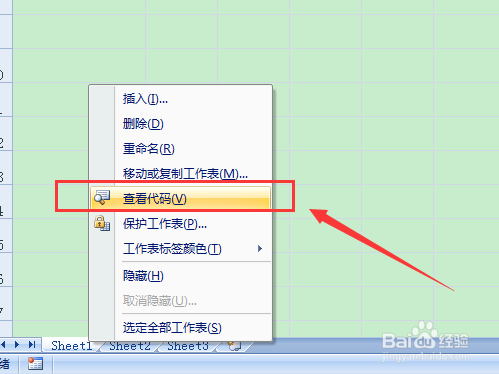 方法/步骤21/3
方法/步骤21/3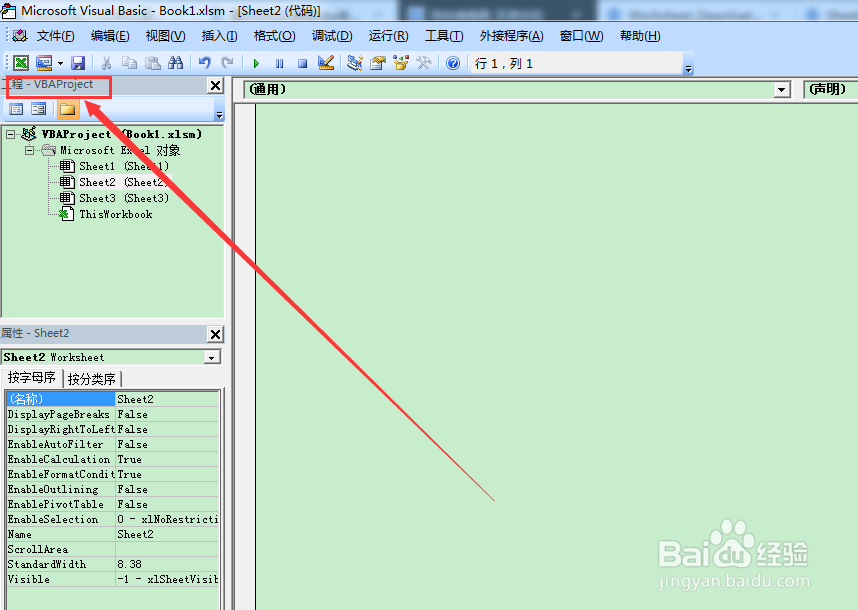 2/3
2/3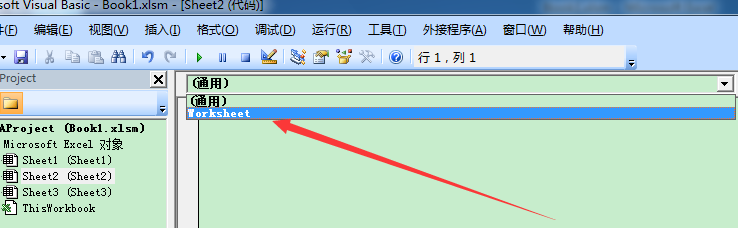 3/3
3/3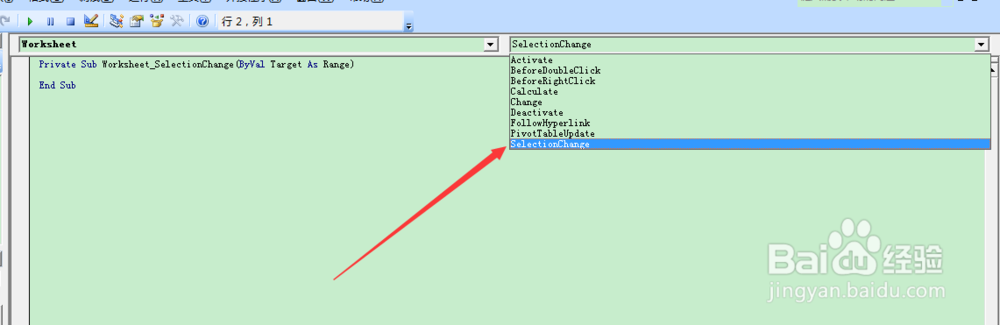 方法/步骤31/3
方法/步骤31/3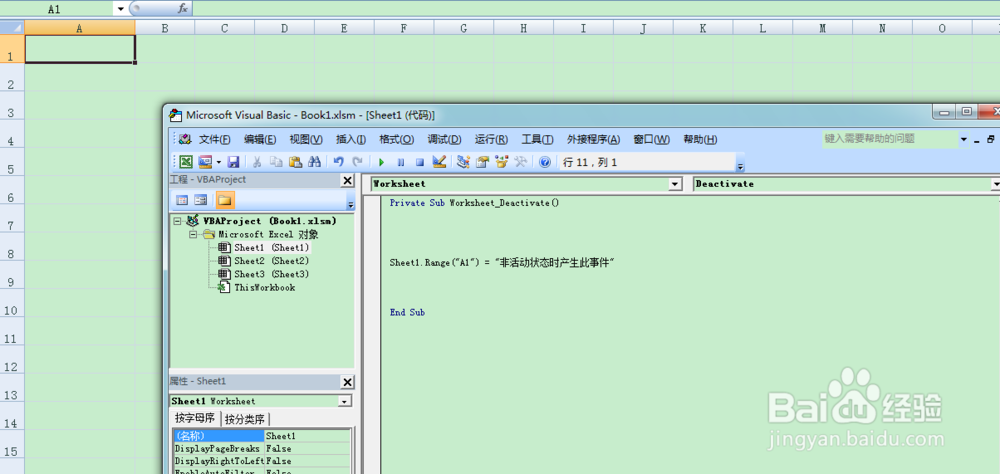 2/3
2/3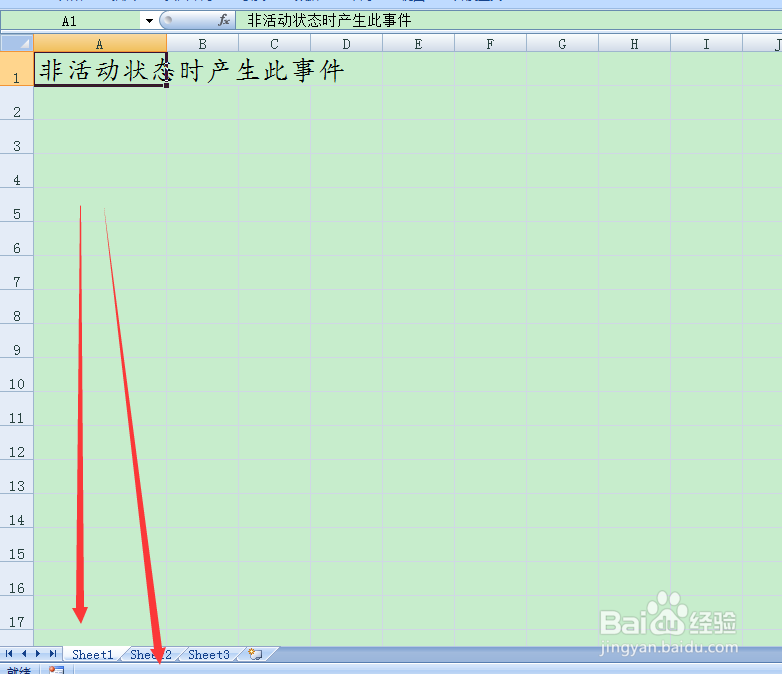 注意事项
注意事项
首先需要建立一个测试表格,以便可以简单对Worksheet_Deactivate做说明和了解,如下图所示:
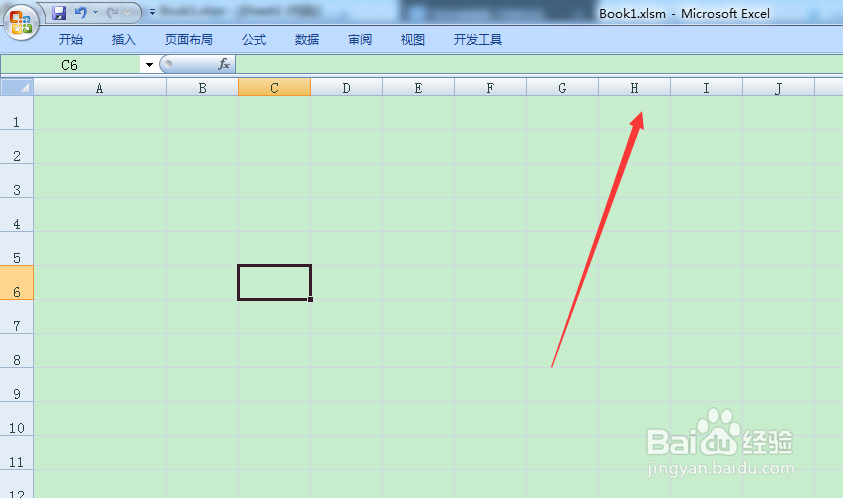 2/3
2/3进入到Worksheet_Deactivate事件模式下,在sheet1中点击鼠标右键,如下图所示:
 3/3
3/3点击鼠标右键后,找到查看代码,并点击,如下图所示:
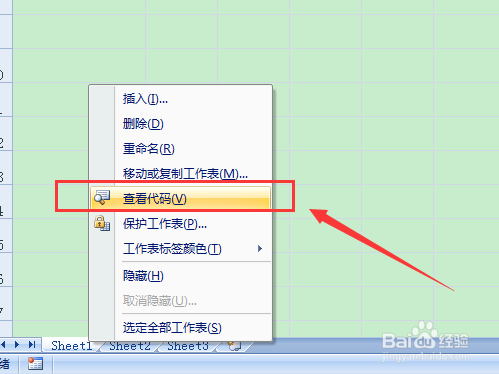 方法/步骤21/3
方法/步骤21/3接下来就是进入到vbaproject模式下,如下图所示:
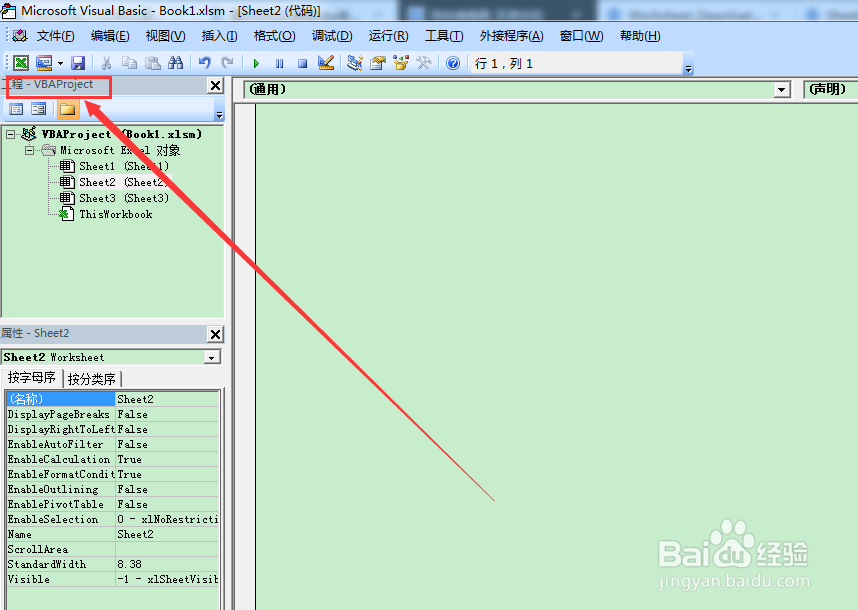 2/3
2/3在下拉菜单下找到worksheet选项中,选中worksheet如下图所示:
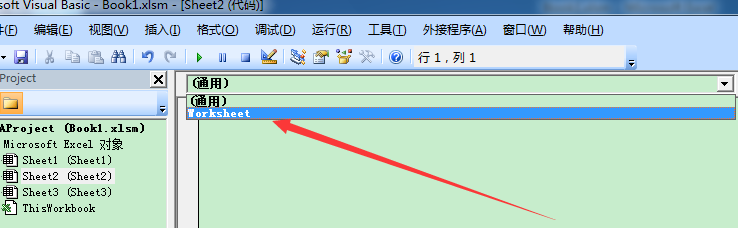 3/3
3/3在另外一个选项中找到下拉菜单中找到Deactivate选项,并点击如下图所示:
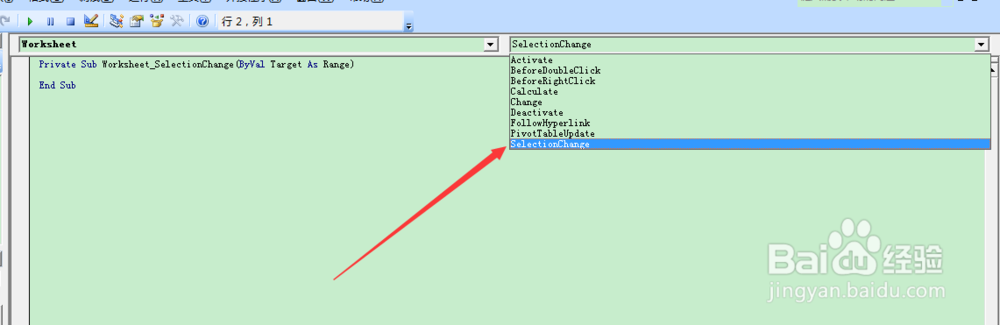 方法/步骤31/3
方法/步骤31/3最后就是编辑代码,以便触发Deactivate事件后,可以直观的确认已经触发,如下图所示:
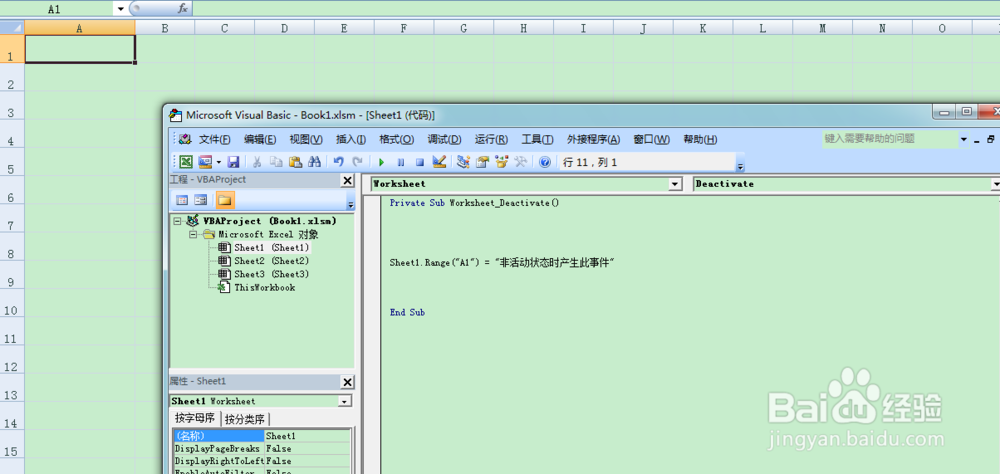 2/3
2/3代码:Sheet1.Range(A1) = 非活动状态时产生此事件
简单说明就是触发Deactivate事件后就会执行代码,并将结果显示到单元格A1中。
3/3简单操作,当任一工作表由活动状态转为非活动状态时产生此事件,也就是换到sheet2就可以执行Deactivate事件,也就是离开sheet1.如下图所示结果。
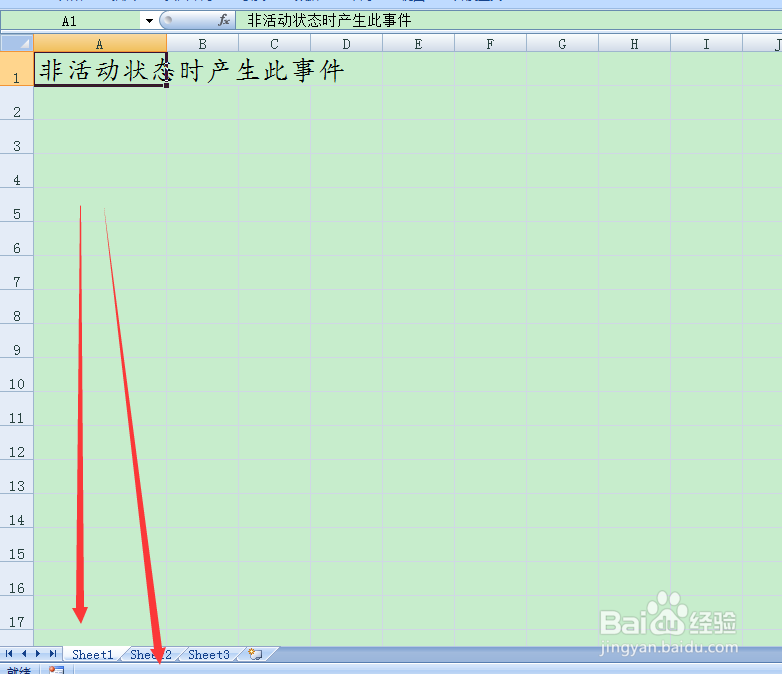 注意事项
注意事项密码:qfou
如果对你有所帮助,记得投个票吧!或点赞!
若是仍有疑问,可以点击“我有疑问”留言,谢谢
EXCEL数据库VBA版权声明:
1、本文系转载,版权归原作者所有,旨在传递信息,不代表看本站的观点和立场。
2、本站仅提供信息发布平台,不承担相关法律责任。
3、若侵犯您的版权或隐私,请联系本站管理员删除。
4、文章链接:http://www.1haoku.cn/art_1017505.html
上一篇:Blender2.7.8设置中文出现框框的问题
下一篇:花灯简笔画怎么画
 订阅
订阅